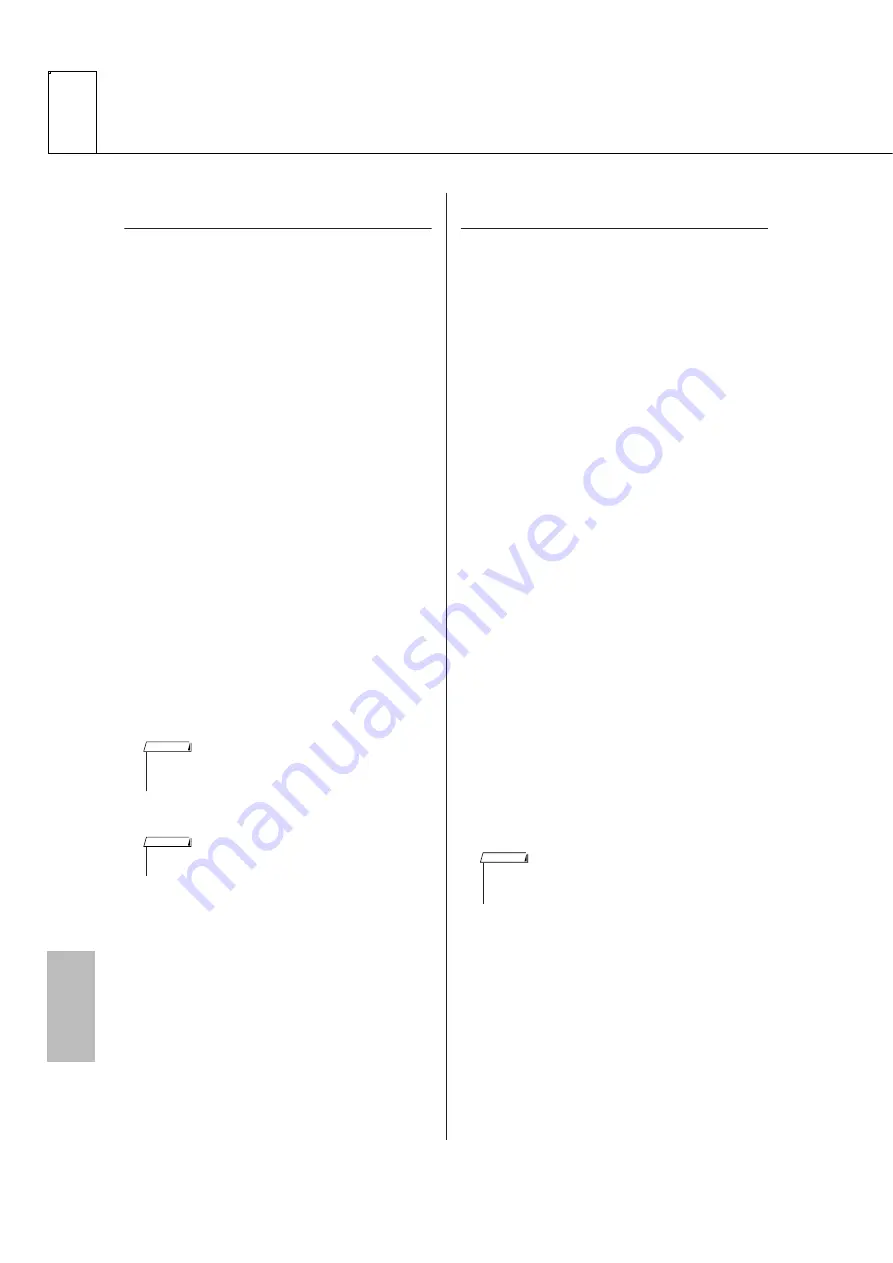
88
DGX-230/YPG-235 Manual de instrucciones
Guía de instalación del CD-ROM de accesorios
Instalación del controlador en un sistema
con Windows 2000
1
Inicie el ordenador y utilice la cuenta
“Administrador” para acceder a Windows 2000.
2
Seleccione [Mi PC]
➔
[Panel de control]
➔
[Sistema]
➔
[Hardware]
➔
[Firmas de
controladores]
➔
[Compsrobación de firma de
archivos], seleccione el botón de opción que
aparece a la izquierda de “Ignorar - Instalar
todos los archivos sin tener en cuenta la firma”
y haga clic en [Aceptar].
3
Introduzca en la unidad de CD-ROM el CD-ROM
proporcionado.
La ventana de inicio debe aparecer de forma
automática.
4
En primer lugar, asegúrese de que el
dispositivo MIDI está apagado y utilice un
cable USB para conectarlo al ordenador.
Tras efectuar las conexiones, encienda el
dispositivo MIDI.
El sistema ejecutará automáticamente el
Asistente para hardware nuevo encontrado.
Haga clic en [Siguiente]. (Algunos equipos
pueden tardar un rato en mostrar la ventana
del Asistente.)
Si no es así, consulte “Resolución de problemas”
en la sección “Guía de instalación del CD-ROM
de accesorios” del Manual de instrucciones
5
Seleccione el botón de opción para “Buscar un
controlador apropiado para mi dispositivo
[recomendado]” y después haga clic en
[Siguiente].
6
Marque la casilla de verificación “Unidades de
CD-ROM”, anule la selección de todas las
demás casillas de verificación y después haga
clic en [Siguiente].
7
Anule la selección de “Instalar uno de los otros
controladores” y haga clic en [Siguiente].
8
Cuando haya finalizado la instalación, el
sistema mostrará “Finalización del Asistente
para hardware nuevo encontrado”.
Haga clic en [Finalizar]. (Algunos equipos
pueden tardar un rato en mostrar la ventana
del Asistente.)
9
Reinicie el ordenador.
La instalación del controlador USB-MIDI ha
finalizado.
Instalación del controlador en un sistema
con Windows XP
1
Inicie el ordenador y utilice la cuenta
“Administrador” para conectarse a Windows XP.
2
Seleccione [Inicio]
➔
[Panel de control]. Si el
panel de control aparece como “Elija una
categoría”, haga clic en “Cambiar a Vista
clásica” en la esquina superior izquierda de la
ventana.
Aparecerán todos los paneles de control e iconos.
3
Vaya a [Sistema]
➔
[Hardware]
➔
[Firma
de controladores], seleccione el botón
de opción que aparece a la izquierda
de “Ninguna” y haga clic en [Aceptar].
4
Haga clic en el botón [OK] para cerrar
Propiedades del sistema y haga clic en la “X”
de la esquina superior derecha de la ventana
para cerrar el Panel de control.
5
Introduzca en la unidad de CD-ROM el
CD-ROM proporcionado.
La ventana de inicio debe aparecer de forma
automática.
6
En primer lugar, asegúrese de que el
dispositivo MIDI está apagado y utilice un cable
USB para conectarlo al ordenador. Tras efectuar
las conexiones, encienda el dispositivo MIDI.
El sistema ejecutará automáticamente el
Asistente para hardware nuevo encontrado.
Si no es así, consulte “Resolución de problemas”
en la sección “Guía de instalación del CD-ROM
de accesorios” del Manual de instrucciones. Si el
sistema muestra el mensaje “Hardware nuevo
encontrado” en la esquina inferior derecha,
espere hasta que aparezca la del asistente.
(Algunos equipos pueden tardar un rato en
mostrar la ventana.)
Si en la ventana del Asistente se le indica que
especifique si desea conectarse o no a Windows
Update, seleccione el botón de opción “Esta vez
no” y haga clic en [Siguiente].
7
Seleccione el botón de opción para “Instalar
automáticamente el software (recomendado)”
y haga clic en [Siguiente].
8
Cuando haya finalizado la instalación,
el sistema mostrará “Finalización del Asistente
para hardware nuevo encontrado”.
Haga clic en [Finalizar]. (Algunos equipos
pueden tardar un rato en mostrar la ventana
del Asistente.)
9
Reinicie el ordenador.
Si el sistema muestra el mensaje “Hardware
nuevo encontrado” en la esquina inferior derecha,
espere hasta que aparezca la ventana del
asistente. (Algunos equipos pueden tardar un
rato en mostrar la ventana del Asistente.)
La instalación del controlador USB-MIDI ha
finalizado.
• Si el sistema le indica que inserte el CD-ROM de Windows durante la
detección de los controladores, señale la carpeta ”USBdrv2k_” (p. ej.,
D:\USBdrv2k_\) y continúe con la instalación.
NOTA
• Si en el panel del Asistente se le indica que ”El software que va a
instalar no posee una firma digital de Microsoft”, haga clic en [Sí].
NOTA
• Si durante la instalación se muestra el mensaje ”...no ha superado la
prueba del logotipo de Windows que comprueba que es compatible
con Windows XP”, haga clic en [Continuar de todos modos].
NOTA
362
















































